I Linux-operativsystemet bruges et kommandolinjeprogram kendt som “finger” til at vise alle tilgængelige oplysninger om systemets bruger.
Denne vejledning vil se, hvordan du får systemets brugeroplysninger gennem flere fingerkommandomuligheder.
Syntaks:
Følg nedenstående syntaks:
finger [option] [brugernavn]
Installation af finger på Linux:
Linux-distribution giver næsten ikke fingerkommandoen som standard. Det er ikke til stede på Ubuntu.
Installer først en fingerkommando på Ubuntu 20.04 Linux-operativsystem. Følg den nævnte kommando:
$ sudo get-apt installere finger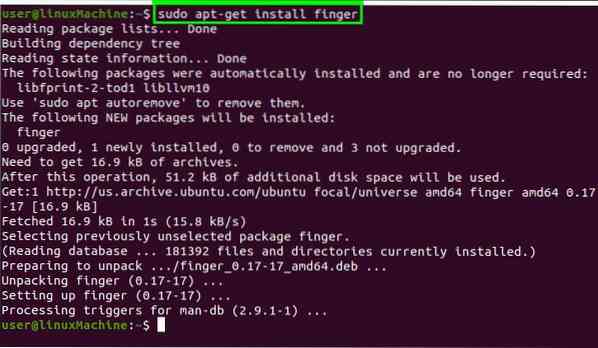
Fingerkommandoen installeres i vores system.
Brug finger kommando:
Hvis du ikke definerer et argument med fingerkommandoen, giver det alle de aktuelt loggede brugeroplysninger.
Finger viser alle dem, der i øjeblikket er logget ind i systemet, hvis der ikke nævnes nogen argumenter.
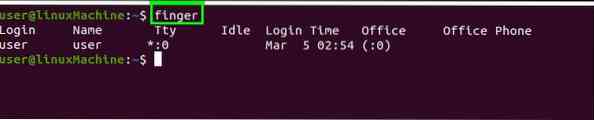
Muligheder:
Kom godt i gang med forskellige muligheder.
Vis specifik brugerinformation:
Hvis du ønsker at få oplysninger om en bestemt bruger, skal du sende brugerens navn som et argument med fingerkommandoen:
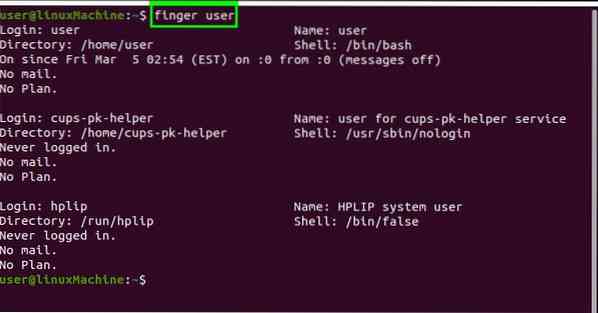
Det viser følgende oplysninger:
Bruger: hvem er brugeren
Navn: Brugernavn
Vejviser: Brugerens hjemmekatalog
Skal: Taler om shell-brugeren bruger
Tændt siden: Logget på tid og dato.
Mails: Det viser mails, hvis du har det.
Plan: Det viser brugerens oprettede plan.
Vis en lang liste med en bruger:
Brug -l-indstillingen til at vise en lang liste med brugeroplysninger.
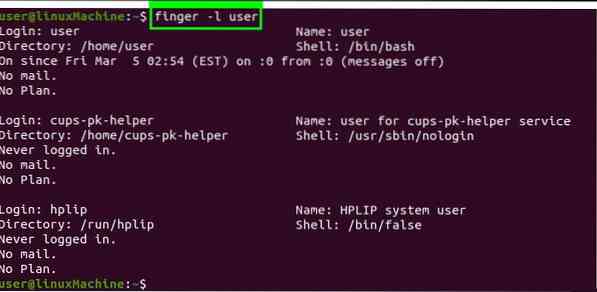
Vis brugerinformation kolonnemæssigt:
Brug -s-indstillingen til at vise output kolonnemæssigt.
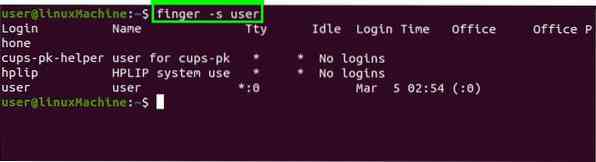
Begræns nogle oplysninger:
Undertiden ønsker brugeren ikke at vise planens indhold, projektet ”og. PGP-nøgle. Brug -p mulighed for at udelade nogle oplysninger.
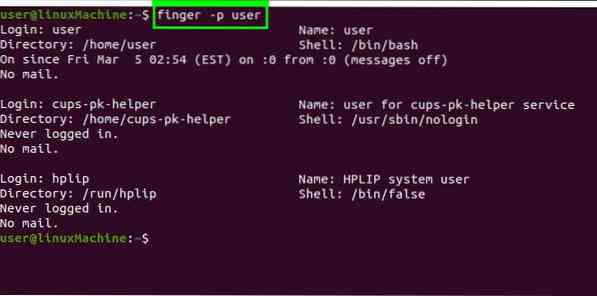
Undgå matchning af brugernavn:
Som standard er inputbrugernavnet afbalanceret med både brugernavne og rigtige navne. På den anden side kan du bruge -m-indstillingen til at deaktivere ovenstående matchning.
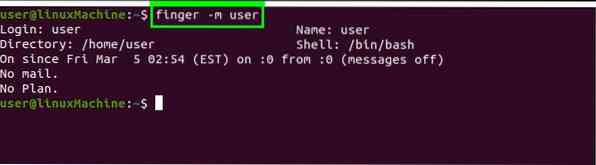
Konklusion:
Figurkommando bruges til at få oplysninger om aktuelt loggede brugere til systemet. Denne artikel fokuserede på at bruge fingerkommandoen og de forskellige muligheder, hvorigennem vi får brugeroplysninger.
 Phenquestions
Phenquestions


